
LG G4 nutitelefonil on suur 5,5-tolline Quad-HD ekraan ja võimas protsessor, mis eemaldab eemaldatava 3000 mAh aku üsna kiiresti. Kuigi LG pakkus tasuta akut paljude varakult ostjate jaoks, tahavad kasutajad siiski lugeda ja õppida mõningaid näpunäiteid, mis aitavad paremini LG G4 aku kasutusaega.
Hiljuti uuendati LG G4 Google'i uusima Android 6.0 Marshmallow tarkvara versiooniga, mis peaks parandama aku kasutusaega. Google tegi palju akut säästvaid seadistusi, sealhulgas uue „Doze” režiimi, mis paneb rakendused magama. Siiski on meil veel teisi nõuandeid, mida soovite proovida.
Loe: 30 LG G4 nõuandeid ja trikke
Eemaldatav 3000 mAh aku LG G4 sees on suurem kui enamik juhtalgatusi, nagu Galaxy S6, ja tal on enam kui piisav, et saada enamik kasutajaid kogu päeva jooksul. Siiski soovivad kasutajad alati oma telefonist rohkem kasu saada ja isegi mõned LG G4 akujuhtumid on mõttekas kaaluda.

Kui soovite LG G4 akust paremat eluiga ja ei taha tõmmata selja taha ja vahetada akut või osta suuremahulist korpust, millel on sisseehitatud täiendav aku, muutke mõningaid asju ja hoiate teatud rakenduste silmis aitab see pikemas perspektiivis asju aidata.
Android 5.1 Lollipop jooksis üsna hästi, kuid need, kes on saanud Android 6.0, kogevad veelgi paremat aku kasutusaega. See tähendab, et mõnedel kasutajatel on probleeme või on aku tühi. Selle tulemusena vaadake neid nõuandeid.
Loe: LG G4 Android 6.0 värskendamise probleemid ja parandused
Allpool on mõned sammud ja lihtsad näpunäited, mida kõik LG G4 omanikud saavad teha mõne minuti jooksul, mis võiks olla just see, mida vajate nutitelefonist mõne tunni jooksul. Piisab, et teha see sõpradega läbi öö või lõpetada pikka nädalavahetust tööl. G4 toetab kiiret laadimist ja laadija laadimises laeb kuni 60% kiiremini kui vanad traditsioonilised laadijad. Kasutage alati seinakontakti, mis tuli kasti. Sellega öeldakse, saate alustada.
Ekraani heledus ja puhkeaeg
See suur 5,5-tolline Quad-HD ekraan, mis mängib videot, kuvab Facebooki sõnumeid, tweette või veebi sirvimise ajal on suurim aku äravool. Oluline on akude statistika lehekülje all olev aeg, kuna ekraan on tavaliselt loendi ülaosas. Selle tulemusena soovid sinna minna Seaded> Ekraan> Heledus ja valida midagi, mis teie jaoks töötab. Auto ei sobi aku säästmiseks ja ma kasutan umbes 30-40% heledust. Selle automaatne seadistamine tähendab, et see muutub lennul, kuid pidev üles- ja allahindlus muudab aku eluea aeglasemaks kogu päeva jooksul.
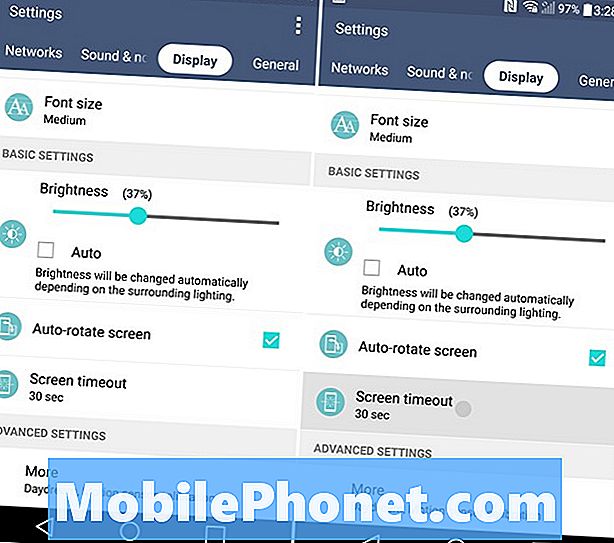
Samal ajal soovite ka näidata unerežiimi. See määrab, kui kaua ekraanil kuvatakse nutitelefoni kasutamise lõpetamine. Paljud kasutajad lahkuvad pärast kasutamist iga laua peale, ja kui see on seatud kahele või viiele minutile, jääb ekraan 2-5 minuti jooksul tühjaks aku tühjaks. Ma kasutan isiklikult 30 sekundit ja alati pärast kasutamist käsitsi unerežiimi, selle asemel, et seadet seadistada. Tähendus puudutage toitenuppu tagasi, et see välja lülitada, kui olete seda kasutanud. Kui teete seda 100 korda mis tahes päeval, siis on see 100 korda ekraanil 30 sekundit (või kauem), kui see ei pea olema. Võite proovida ka allpool olevat tippu, et muuta telefon kiiremaks ja samal ajal parema aku kasutusaega.
Loe: Kuidas LG G4 või Galaxy S6 sekundites kiirendada
WiFi, 4G LTE ja Bluetooth
Kui te ei kasuta WiFi ega Bluetoothi, võite need ka välja lülitada. Kuigi see on aku tühjenemise osas minimaalne, on see veel üks kiire ja lihtne samm. Kui olete WiFi-asukohas (kohvikus), kuid ei kasuta WiFi-ühendust, lülitage see kindlasti välja, kuna seade otsib võrku pidevalt. Bluetoothi lubamine ei ole suur probleem, kuid kui me siin oleme, lülitage see välja, kui te seda ei vaja. Suunduge seadistustesse ja libistage lihtsalt WiFi ja Bluetooth välja lülitatud asendisse. See on kaks esimest võimalust.
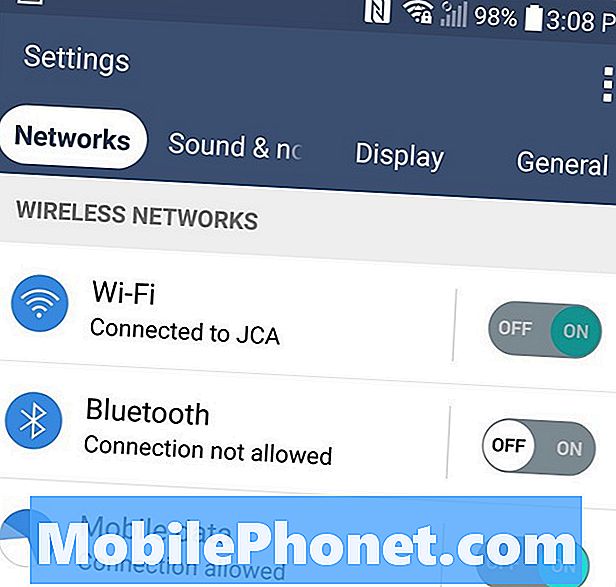
Sinu parim marsruut on seaded> üldine> nutikas seadistus. Nipistage need nii, et WiFi on sisse lülitatud, kui olete kodus ja kui lahkute. Bluetooth on autojuhtimise ajal sisse lülitatud, et luua ühendus vabakäeseadmetega, kuid välja lülitada, kui seda pole vaja. Kõik see juhtub automaatselt, mistõttu neid nimetatakse "nutikaks seadeks".
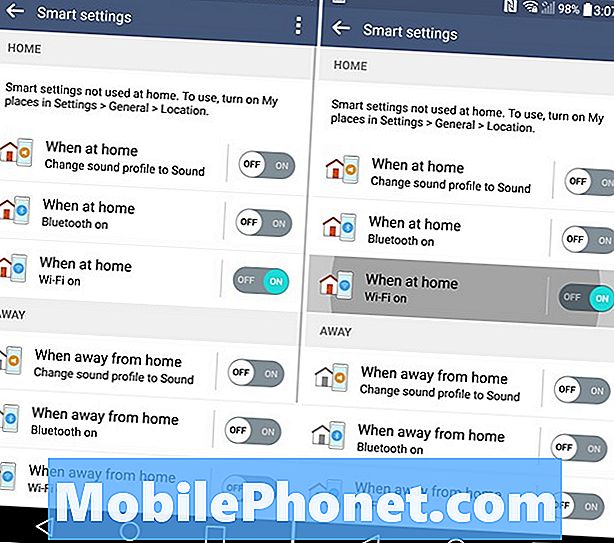
Siis muidugi kasutades selliseid asju nagu lõastamine tühjendab aku, siis kasuta seda ainult siis, kui see on vajalik. Kõik, mis kasutab 4G LTE-d ja andmeid, tühjendavad akut sageli. Kasutage WiFi-d nii sageli kui võimalik, kuid lülitage see välja, kui seda ei kasutata.
Asukohateenuste ja GPS-i juhtimine
Kui teie seade kasutab GPS-i Google Mapsi ja navigeerimise jaoks või Facebook soovib, et teie asukoht jagaks maailma, peab GPS sisse lülituma ja kasutab palju akut. Android 4.4 KitKat Google muutis selle süsteemi lõpuks ja andis kasutajatele suurema kontrolli selle üle, kuidas kõik asukohateenuste aspektid kasutavad GPS-i ja seega ka akut. Seaded> Üldine> Asukoht> Režiim ja valige Battery Saving. See võimalus on saadaval ka Android 5.1 ja Android 6.0-s.
Marshmallow'iga “Doze” töötab iseseisvalt, mis paneb rakendused sügavale unele, kui seadet pole teatud aja jooksul kasutatud. Doze tööks ei ole vaja seadeid ega muudatusi, kuna see teeb kõik automaatselt ja võib akut 15-20% suurendada. Veelgi rohkem tablettide kohta.
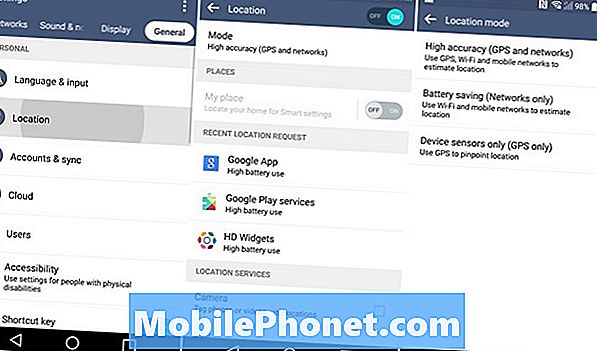
Kui sa tahad tõesti kõike tappa, on asukoha teenus täiesti välja lülitatud, kui tegemist on akuga. Lihtsalt ärge oodake, et Google Now oleks kasulik, annaks teile juhiseid või leia lähedal asuvaid restorane ja ettevõtteid. Facebooki ja Messengeri rakendused ei jaga asukohta ning Instagramil või fotode üleslaadimisel ei ole asukohaandmeid. Üldiselt on asukohateenused lubatud ja aku säästmine ideaalne. Kuna see kasutab asukoha kindlakstegemiseks mobiilsidevõrke, torne ja WiFi-pöörduspunkte, selle asemel, et nutitelefoni sisemuses olevaid GPS-kiipe kasutada.
Andmed, Gmail ja Google Sync
Google'iga sünkroonitud automaatselt varundatud andmete kontrollimine ja muul viisil andmete edastamine on veel üks asi, mida tuleb kaaluda. Soovite säilitada enamiku Google'i sünkroonimisseadetest kalendri, kontaktide, Gmaili ja muude asjade jaoks, kuid kui te ei vaja Gmaili sünkroonimist ja e-kirjade kontrollimist iga minuti järel, muutke seda. Gmaili saab määrata, et kontrollida, kui soovite. Tõusust kuni 30 minutini, mitte kunagi. Seaded> Üldine> Kontod> Google> ja konto valimine näitab sünkroonimisvalikuid.
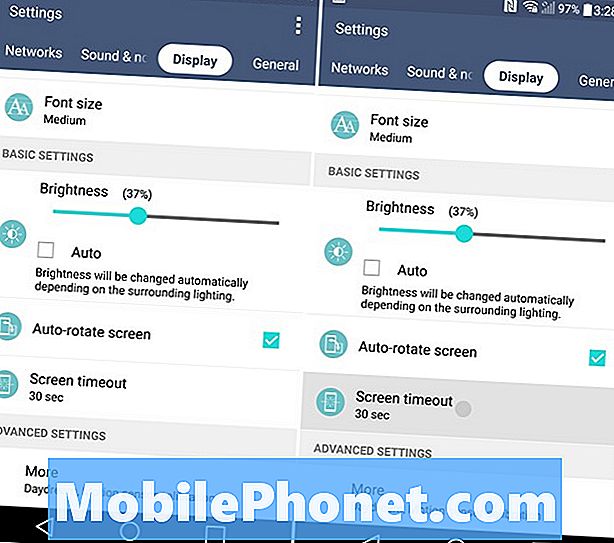
Google'i sünkroonimisega kõik muusika, Chrome'i sirvimisajalugu ja isegi rakenduse andmete ja seadete salvestamine on kena, aga ka aku. Hoidaksin selle kõik lubatud või keelaksin selle, kuid meelde tuletan ennast iga kord ja jälle sünkroonimiseks, et hoida kõik kursis. DropBoxi, Google Drive'i või Google'i fotode fotode automaatne varundamine tühjendab ka akut, nii et need oleksid ainult WiFi-ühenduse või laadimise ajal. Enamikul neist on see võimalus.
Enamik neist varundus- ja sünkroonimisfunktsioonidest on kasulikud, kuid kui te ei kasuta Google'i fotosid, Google Play muusikat, filme ja palju muid asju selles valdkonnas, keelake need, et säästa natuke akut, kus iganes võimalik.
Paigaldage aku guru
LG G4-l ja selle tarkvaral on palju aku säästmise funktsioone, kuid kui installite tasuta SnapDragon Battery Guru tarkvara, näete paremat G4 aku kasutusaega muutustega, mida harva märkate. See rakendus õpib kasutustavasid ja WiFi-ühenduse loomiseks ning rohkem, et kohandada, kui seaded sisse ja välja lülitatakse. Seejärel teeb see automaatselt. Selle tulemuseks on midagi, mida te ei saa teha, kuid nautida pikemat kestvust.
See on rakendus, mis töötab mis tahes Snapdragoniga töötaval seadmel ja varajane test näitab, et see töötab LG G4 ja selle 6-tuumalise protsessoriga päris hästi. Siiski on LG Smart Settings juba palju seda, mida see teeb. Vaadake, mis toimib kõige paremini, ja kasutage ainult ühte.
G4 aku säästja
Teine suurepärane võimalus on sisseehitatud aku säästmise režiimi kasutamine. See on funktsioon all Seaded> Üldine> Aku> Aku säästmine. See funktsioon on kohandatav ja võimaldab teil määrata, kui telefon läheb sellesse režiimi. Mul on see 15%, kui see on tõesti vajalik. See lülitab ekraani heleduse ära, tapab WiFi või andmed, kui neid ei kasutata (nii et te ei saa Facebooki teateid, Twitteri hoiatusi või Gmaili teatisi) ja isegi lülitab teate LED-i välja vilkumise ja väikeste akude võtmise.
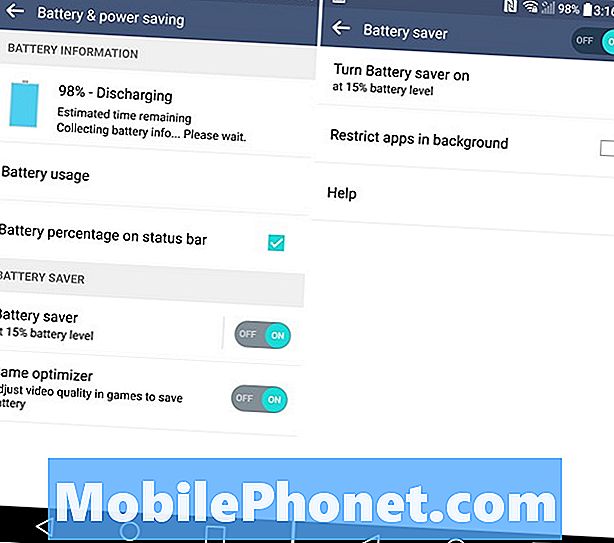
Mine sisse ja seadke see üles, nagu näete. Kui teie telefon jõuab 20% -ni (või mis tahes punktist, mida te valite), hakkab aku säästmise režiim sisse lööma ja hakkab mahla joomist saama, et saaksite neid paari viimase tunni jooksul. See ei ole ideaalne, kuid hädaolukordade korral töötab see hästi.
Muud kiired nõuanded
Kõik, mida me lihtsalt selgitasime, on väikesed, kuid väärivad tweaksid, mis tegelikult muudavad aku kasutamisel märgatava erinevuse, kuid saate alati saada selliseid rakendusi nagu BetteryBatteryStats, et näha, millised rakendused tühjuvad kõige rohkem. Seejärel lõpetage nende kasutamine. Sellised asjad nagu petturitest rakendused, mida võiksite eemaldada, või lihtsalt akud.
Loe: 15 parimat LG G4 tarvikut
Kui viibite lennul või teete rongi ilma teenuseta, lubage lennurežiimil selle salvestamiseks, kui jõuate. Lennukirežiim lülitab kõik andmed, raadiod, teenused ja rohkem ning enamik telefone võib lennukirežiimis olla 4-5 päeva. Juhusliku seadme taaskäivitamine võib samuti aidata süsteemi ja mälu välja jätta ning anda oma seadmele puhas kiltkivi päeva või töönädala jaoks. Parim võimalik kogemus on ka tehase andmete lähtestamine (mis kustutab kõike) pärast Android 6.0 värskendust. See hõlmab ka aku kasutusaega.
Need on vaid mõned paljudest erinevatest võimalustest, mida kasutajad saavad ilma Android OS-i süvendamata. Ükskõik milline kohandatud ROM-idest ja tuumadest võib ka aku kasutusaega oluliselt või halvemini mõjutada. Nautige kiirloendit ja kui kõik muu ebaõnnestub, ostab ekstra aku, kuna LG G4 võimaldab teil vajadusel vahetada või saada välise kaasaskantava aku.


